2015年8月24日
8202705700
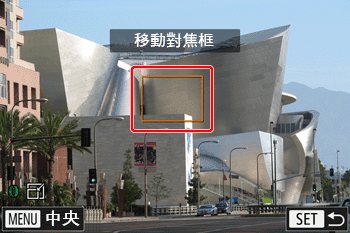
 ,
,  ,
,  ,
,  ,
,  ,
,  ,
,  ,
, 
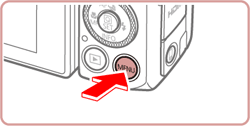
 :自動對焦方式] 設定頁。
:自動對焦方式] 設定頁。 :移動變焦桿選擇 [
:移動變焦桿選擇 [  ] 設定頁。
] 設定頁。 :按 <
:按 < ><
>< > 按鈕選擇 [
> 按鈕選擇 [  ],然後按 <
],然後按 < > 按鈕。
> 按鈕。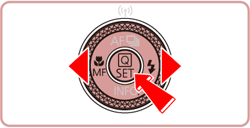
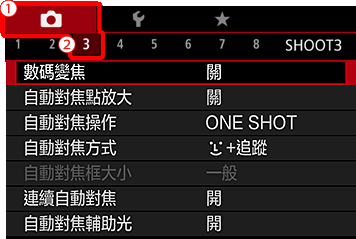
 ><
>< > 按鈕選擇 [自動對焦方式],然後按 <
> 按鈕選擇 [自動對焦方式],然後按 < > 按鈕。
> 按鈕。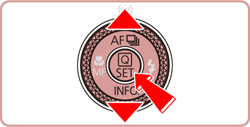
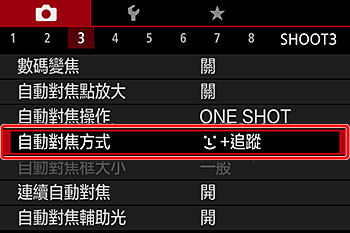
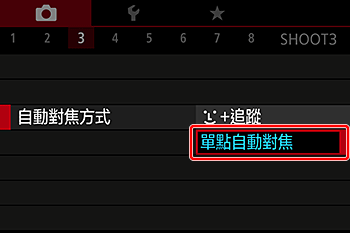
 顯示。
顯示。 ] 轉盤或 [
] 轉盤或 [  ] 轉盤移動自動對焦框並按 [
] 轉盤移動自動對焦框並按 [  ]、[
]、[  ]、[
]、[  ]、[
]、[  ] 按鈕微調位置。
] 按鈕微調位置。
 > 環。再次轉動可恢復至原始大小。
> 環。再次轉動可恢復至原始大小。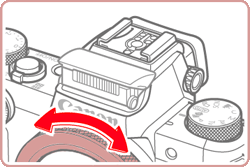
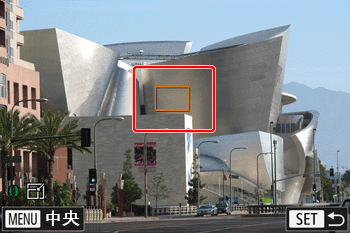
 > 按鈕以完成設定。
> 按鈕以完成設定。 ] 按鈕訪問步驟 1 中的螢幕。
] 按鈕訪問步驟 1 中的螢幕。 ] 按鈕將自動對焦框返回中央原始位置。
] 按鈕將自動對焦框返回中央原始位置。 ] 設定頁上的 [自動對焦框大小] 配置自動對焦框大小。
] 設定頁上的 [自動對焦框大小] 配置自動對焦框大小。